Cara Membuat Nota Debit dan Nota Kredit di TallyPrime
Diterbitkan: 2023-01-13Ringkasan
Catatan debit adalah uang yang terhutang kepada penjual oleh pembeli. Sedangkan nota kredit adalah uang yang terutang kepada pembeli oleh suatu bisnis. Mari cari tahu langkah-langkah apa yang perlu Anda ikuti untuk memasukkan catatan ini di TallyPrime.
pengantar
Catatan debit dan kredit adalah dua instrumen akuntansi berbeda yang digunakan oleh pembeli dan penjual untuk tujuan yang berbeda. Sebagian besar pengguna menganggap memasukkan angka-angka ini dalam jurnal akuntansi TallyPrime menantang.
Ada kriteria tertentu yang harus diikuti untuk entri nota kredit dan nota debet di Tally. Dalam panduan ini, Anda akan belajar tentang nota debit dan kredit, langkah-langkah untuk memasukkannya di TallyPrime, dan perbedaan utama di antara keduanya.
Daftar isi
Apa itu Nota Kredit di Tally?
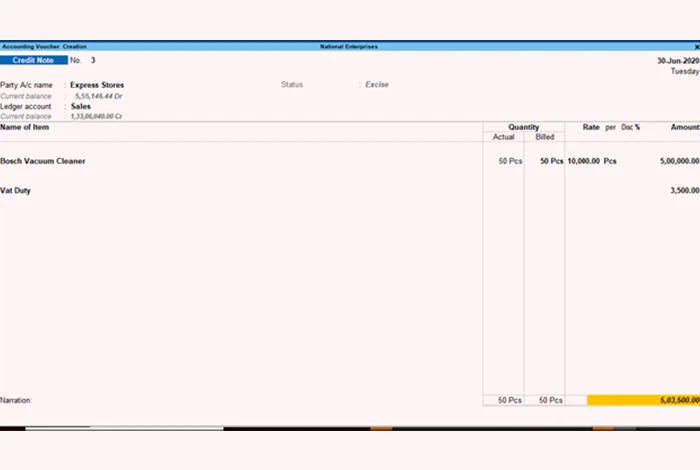
Nota kredit diterbitkan oleh penjual kepada pembeli bila terjadi penurunan jumlah yang harus dibayarkan kepada penjual. Dengan memberikan nota kredit kepada pembeli, penjual mengetahui jumlah yang harus dibayarkan kembali kepada pembeli atau penyesuaian yang akan dilakukan pada pembelian berikutnya.
Mereka dikeluarkan ketika barang yang rusak dijual, jumlah tambahan dibebankan untuk barang yang dikirim, diskon tidak disebutkan dalam faktur, dll.
Apa itu Catatan Debit di Tally?

Catatan debit adalah dokumen yang dikeluarkan oleh vendor kepada pembeli untuk memberi tahu mereka tentang kewajiban hutang saat ini. Itu juga dapat dibuat oleh pembeli ketika mereka mengembalikan barang yang diterima secara kredit karena cacat atau masalah apa pun. Untuk barang yang dikembalikan, catatan debit ini mencatat semua detail termasuk alasan pengembalian, tanggal pembelian, jumlah barang, dll.
Catatan ini berbeda dari faktur karena tidak meminta pembayaran segera dan lebih berfungsi sebagai pengingat untuk pembayaran hutang saat ini. Oleh karena itu, berdasarkan nota debet, sebenarnya barang ditukar tetapi pembayaran dilakukan belakangan.
Bagaimana Cara Membuat Entri Nota Kredit di Tally?
Catatan kredit dikeluarkan untuk retur penjualan atau ketika ada kenaikan atau penurunan harga. Entri nota kredit di Tally dapat dilakukan dalam dua skenario yaitu retur penjualan terjadi sebelum dan sesudah melakukan pembayaran.
- Entri nota kredit di Tally saat pembayaran belum diterima
Lihat langkah-langkah berikut untuk membuat entri nota kredit di Tally saat retur penjualan dilakukan sebelum melakukan pembayaran-
Langkah 1: Buka bagian voucher nota kredit dan catat detail pembeli.
Langkah 2: Untuk mencatat detail pembeli, masukkan Alt+G, buka buat voucher, masukkan F10 (Voucher Lainnya), dan pilih Nota Kredit. Jika tidak, masuk ke Gateway of Tally, pilih Voucher, tekan F10 (Other Voucher) > pilih Credit Note, tekan Enter.
Langkah 3: Tekan tombol, Ctrl+H untuk memilih mode faktur sesuai kebutuhan bisnis Anda.
Langkah 4: Di bawah bagian detail pesta, masukkan nama dan detail pesta seperti nomor tanda terima, tanggal retur penjualan, dll. Jika Anda tidak mendapatkan bagian Detail Pesta untuk no faktur asli. dan tanggal, ketuk F12 (Konfigurasi), dan setel opsi Berikan detail Tanda Terima, Ekspor, dan Impor ke opsi Ya.
Langkah 5: Sekarang, pilih buku besar penjualan untuk menambahkan detail tentang stok barang. Cukup, pilih item stok dan tambahkan jumlahnya. Harga akan tetap tidak berubah jika barang yang sama telah terjual lebih awal. Namun, Tally juga memungkinkan Anda untuk memasukkan jumlah secara manual.
Langkah 6: Selanjutnya, pilih detail tagihan. Ketuk F12 (Konfigurasi) > setel Gunakan detail Default Bill-Wise untuk Alokasi Tagihan ke opsi 'Tidak'. Setelah itu, Anda dapat memilih referensi tagihan di Bill-wise Details.
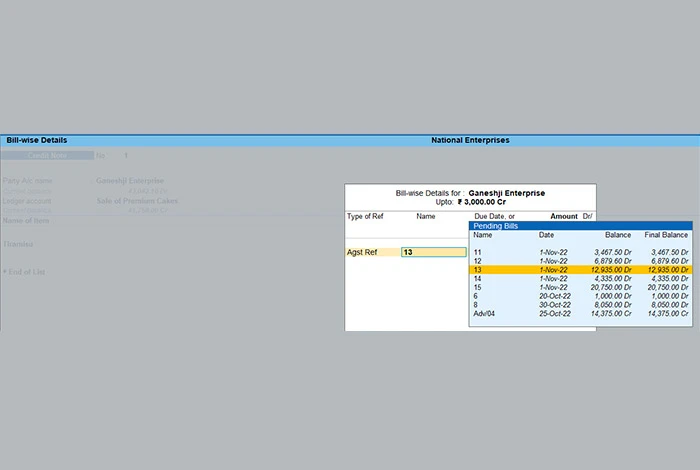
Langkah 7: Pilih Ref Agst di opsi referensi karena Anda masih belum menerima pembayaran atas barang yang terjual.
Langkah 8: Tambahkan narasi atau detail lainnya jika diperlukan dan simpan dengan CTRL+A. Setelah itu, nota kredit akan muncul di register nota kredit.
Bacaan yang Disarankan: Cara Membuat Faktur Performa di TallyPrime
- Entri nota kredit di TallyPrime saat pembayaran diterima
Jika Anda memasukkan retur penjualan setelah pembayaran, pilih referensi sebagai Referensi Baru untuk memasukkan nota kredit di Tally. Saat Anda menyebutkan referensi untuk faktur penjualan, nota kredit ditautkan dengannya. Oleh karena itu, saat Anda membuat faktur penjualan setelahnya, Anda dapat dengan mudah mencatatnya dengan nota kredit ini.
Langkah 1: Buka Voucher Nota Kredit dan isi detail pembeli. Untuk itu, tekan tombol, pergi ke Alt+G (Go To), buka Create Voucher, masukkan F10 (Other Vouchers), dan pilih Credit Note. Atau Anda dapat membuka Gateway of Tally, buka Voucher, tekan F10 (Voucher Lainnya) > ketik Nota Kredit, dan tekan Enter.
Langkah 2: Tekan tombol, Ctrl+H untuk memilih Mode Faktur sesuai kebutuhan bisnis Anda.
Langkah 3: Tambahkan nama akun pihak di bagian Detail Pihak dan informasi termasuk nomor faktur asli, tanggal retur penjualan, dll. Jika Anda tidak dapat melihat opsi detail pihak, ketuk F12, dan atur Berikan Tanda Terima, Ekspor, dan Detail impor ke opsi Ya.
Langkah 4: Sekarang, buka buku besar penjualan dan isi rincian stok barang. Pilih produk stok dan masukkan jumlahnya. Harga produk akan terisi secara otomatis sesuai dengan produk yang dijual sebelumnya. Dengan TallyPrime , Anda juga dapat memasukkan semua informasi ini secara manual. Anda juga dapat menggunakan pintasan Alt+C, untuk menambahkan detail tentang item stok tertentu dengan cepat.
Langkah 5: Sekarang, pilih dan tambahkan detail Bill-wise. Pertama, tekan F12 (Konfigurasi) > perbaiki Gunakan perincian Bijaksana default untuk opsi Alokasi Tagihan ke Tidak. Bahkan, Anda dapat memilih referensi tagihan di bagian Detail Bijaksana kecuali Anda mengubah opsi faktur di F12.
Langkah 6: Selanjutnya, pilih opsi Referensi Baru di bagian Referensi sejak pembayaran penjualan telah diterima.


Langkah 7: Tambahkan narasi jika diperlukan dan simpan semua detail dengan CTRL+A. Anda dapat menyelesaikan nota kredit ini dengan membuat faktur penjualan untuk pelanggan Anda.
Bagaimana Cara Membuat Entri Nota Debet di Tally?
Anda dapat memasukkan catatan debit dalam mode voucher atau mode faktur. Berikut adalah panduan langkah demi langkah untuk mencatat catatan debit di kedua mode.
Untuk membuat entri Nota Debit, ikuti ini-
Langkah 1: Tally Gateway, buka bagian Voucher, lalu tekan F10 (voucher baru) dan pilih Debit Note > tekan Enter.
Langkah 2: Alternatifnya, masuk Alt+G , pergi ke bagian buat voucher, masukkan F10 (voucher lain), pilih Debit Note Type, dan tekan Enter.
Mari kita pahami bagaimana Anda dapat melewati entri untuk barang yang dikembalikan ke pemasok XYZ
Langkah 1: Tekan tombol, CTRL+H (ubah mode) untuk memilih mode yang diinginkan. Misalnya, pilih Mode Faktur Item dalam kasus ini.
Langkah 2: Di bawah opsi Akun Pihak, masukkan nama dan berikan semua informasi yang terkait dengan pemasok termasuk nomor pesanan, detail faktur, tanggal pengembalian pembelian, dll. Jika Anda tidak dapat melihat detail pihak di layar , tekan tombol, F12, dan atur Berikan Detail Pengiriman, Pesan, Impor, dan Ekspor ke opsi Ya.
Langkah 3: Sekarang, tekan CTRL+ A untuk menyimpan dan melanjutkan ke langkah berikutnya.
Langkah 4: Pilih Buku Besar Pembelian untuk mengalokasikan semua item stok.
Langkah 5: Berikan detail semua item stok. Cukup masukkan nama dan tarif akan otomatis terisi berdasarkan transaksi sebelumnya. Namun, Anda juga dapat memasukkan tarif secara manual.
Langkah 6: Sekarang, pilih Bill-Wise Details dengan menekan tombol F12 dan atur opsi Default Bill-wise Details untuk Bill Allocation ke No. Anda dapat memilih preferensi tagihan di bagian detail tagihan.
Langkah 7: Berikan narasi apa pun jika diperlukan untuk nota debit.

Langkah 8: Setelah entri catatan debit selesai, tekan Ctrl+A untuk menyimpannya.
Bacaan yang Disarankan: Cara Menambahkan Tanda Tangan Digital di Tally Prime
Format Nota Debet dan Nota Kredit
Pastikan Anda mengikuti format yang diberikan di bawah ini saat membuat Catatan Debit dan Kredit di bawah GST:
- Masukkan nama, alamat, dan nomor GSTIN pemasok.
- Sebutkan sifat dokumen!
- Gunakan angka dan huruf berurutan untuk tahun keuangan tertentu.
- Sebutkan tanggal penerbitan nota debet atau kredit
- Masukkan nama, alamat, dan nomor GSTIN penerima jika sudah terdaftar.
- Jika penerima tidak terdaftar, masukkan namanya, dan alamat beserta alamat pengiriman, kode negara bagian, dll.
- Sebutkan nomor seri dan tanggal faktur pajak atau tagihan persediaan.
- Masukkan jumlah kena pajak barang, tarif pajak, jumlah pajak yang dikreditkan, dll.
- Tambahkan tanda tangan digital pemasok atau orang yang berwenang terkait.
Nota Debet vs Nota Kredit
| Metrik | Nota Debet | Nota kredit |
| Arti | Pembeli mengeluarkan nota debit kepada penjual untuk mengembalikan produk karena kualitas yang buruk atau alasan lain. Catatan tersebut menjelaskan alasan pengembalian barang. | Penjual barang memberikan nota kredit untuk mengakui penerimaan retur pembelian. |
| Emiten | Pembeli dan Penjual | Penjual |
| Kondisi Masalah | Dikeluarkan pada saat pembelian kredit atau pada saat produk cacat dikembalikan | Dikeluarkan pada saat penjualan kredit |
| Dampak | Mengurangi piutang dalam buku rekening penjual | Mengurangi hutang dagang di buku rekening pembeli |
| Mencerminkan | Ini mencerminkan jumlah yang positif | Ini mencerminkan jumlah negatif |
| Membentuk | Bentuk retur pembelian | Bentuk retur penjualan |
| Masuk | Akun Pemasok Dr. Retur pembelian Cr | Akun Retur Penjualan Dr. Akun Pelanggan Cr. |
| Dikeluarkan untuk ditukar | Dalam pertukaran untuk nota kredit | Sebagai ganti nota debit |
| Tinta Digunakan | Dikeluarkan dengan tinta biru | Dikeluarkan dengan tinta merah |
| Akuntansi | Perlu memperbarui buku pengembalian pembelian | Perlu memperbarui buku retur penjualan |
Kategori Terkait: Perangkat Lunak GST | Perangkat Lunak Manajemen Pengeluaran | Software Pajak Penghasilan | Software Penagih Hutang | Mengutip Perangkat Lunak | Perangkat Lunak Penetapan Harga
FAQ
- Bagaimana cara lulus entri nota kredit di TallyPrime?
Untuk melewati entri nota kredit di Tally, Anda perlu memilih voucher, menambahkan detail pembeli, mengalokasikan item stok di buku besar penjualan, mengisi detail tagihan. Sekarang, Anda harus memilih opsi Agst Ref di bagian referensi jika Anda belum menerima pembayaran. Namun, Anda dapat memilih ref baru ketika Anda telah menerima pembayaran. Setelah itu, tambahkan narasi jika diperlukan dan simpan perubahannya, nota kredit akan disimpan di register kredit.
- Apa entri nota kredit di Tally?
Entri nota kredit di Tally menyatakan akun pembeli telah dikreditkan dalam buku akun penjual dalam hal retur penjualan, kenaikan atau penurunan harga, dll. Di Tally Prime, Anda dapat mencatat nota kredit baik di voucher atau mode faktur.
- Apa entri untuk catatan debit di Tally?
Nota Debit adalah dokumen yang dikeluarkan oleh penjual kepada pembeli yang memberitahukan bahwa Anda sedang mendebet rekeningnya di pembukuan penjual yang umumnya memberitahukan tentang kewajiban hutang mereka saat ini. Ini juga dikeluarkan oleh pembeli kepada penjual jika terjadi pengembalian pembelian.
- Bagaimana cara lulus entri nota kredit di Tally untuk GST?
Untuk lulus entri nota kredit di Tally untuk GST, Anda harus menyebutkan nama, alamat, dan GSTN pemasok, menambahkan nomor seri berurutan, dll. Setelah selesai, sebutkan semua detail penerima beserta alamat dan nomor GSTN, serta nomor yang sesuai dari tagihan pasokan. Setelah itu, Anda perlu menambahkan jumlah barang kena pajak dan tarif pajak. Pada akhirnya, Anda perlu menambahkan tanda tangan digital pemasok dan menyimpan nota kredit di daftar kredit.
